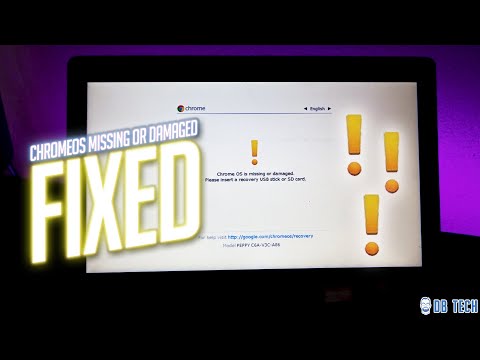
เนื้อหา
เมื่อพูดถึงอุปกรณ์อิเล็กทรอนิกส์พลังงานเป็นสิ่งสำคัญมากเพราะหากไม่มีไม่ว่าอุปกรณ์ของคุณจะแพงหรือเร็วแค่ไหนก็ไม่มีประโยชน์ ดูเหมือนว่าจะมีเจ้าของ HP Chromebook 14 บางรายที่กำลังประสบปัญหาเกี่ยวกับพลังงานและปัญหาที่พบบ่อยที่สุดคือปัญหาการไม่เปิดเครื่องซึ่งอาจเกิดจากแบตเตอรี่ที่ชำรุดหรือวงจรไฟฟ้าลัดวงจร แต่ไม่ว่าจะเป็นกรณีใดมีเพียงสิ่งเดียวที่เราทำได้เกี่ยวกับแล็ปท็อปที่เปิดไม่ได้
ในโพสต์นี้ฉันจะแนะนำคุณตลอดการแก้ไขปัญหา HP Chromebook 14 ของคุณที่ไม่เปิดเครื่องอีกต่อไป เราจะตรวจสอบทุกความเป็นไปได้และแยกแยะออกทีละข้อจนกว่าเราจะสามารถระบุปัญหาและหวังว่าจะทำให้โทรศัพท์ของคุณกลับมามีชีวิตอีกครั้ง ดังนั้นหากคุณเป็นหนึ่งในเจ้าของแล็ปท็อปเครื่องนี้และกำลังประสบปัญหาในลักษณะเดียวกันนี้โปรดอ่านต่อด้านล่างเนื่องจากโพสต์นี้อาจช่วยคุณได้
ก่อนที่เราจะดำเนินการแก้ไขปัญหาของเราหากคุณพบโพสต์นี้ในขณะที่พยายามหาวิธีแก้ไขปัญหาอื่นโปรดตรวจสอบให้แน่ใจว่าคุณได้ไปที่หน้าการแก้ไขปัญหา HP Chromebook 14 ของเราเนื่องจากเราได้แก้ไขปัญหาที่พบบ่อยที่สุดของแล็ปท็อปเครื่องนี้แล้ว ลองค้นหาปัญหาที่คล้ายกับของคุณและใช้แนวทางแก้ไขที่เราแนะนำ หากไม่ได้ผลหรือหากคุณต้องการความช่วยเหลือเพิ่มเติมโปรดกรอกแบบสอบถามของเราและกดส่งเพื่อติดต่อเรา ไม่ต้องกังวลมันฟรี
วิธีแก้ปัญหา HP Chromebook 14 ที่เปิดไม่ติด
ขั้นตอนการแก้ปัญหาของเราคือการพยายามเปิดเครื่อง Chromebook ของคุณ เพียงแค่การสั่นไหวบนหน้าจออาจเป็นสัญญาณว่าส่วนประกอบต่างๆเรียบร้อยดีดังนั้นเราจะต้องทำทุกอย่างเท่าที่จะทำได้เพื่อแก้ไข
ขั้นตอนที่ 1: ทำการตรวจสอบภาพ
หากปัญหานี้เกิดขึ้นโดยไม่มีเหตุผลชัดเจนคุณควรทำการตรวจร่างกายเพื่อดูว่าได้รับความเสียหายทางกายภาพและ / หรือของเหลวหรือไม่ โปรดจำไว้ว่า Chromebook ของคุณไม่ใช่อุปกรณ์กันน้ำดังนั้นของเหลวจึงหาทางเข้าไปในเครื่องได้ง่าย หยดน้ำบนแป้นพิมพ์เพียงไม่กี่หยดอาจทำให้แล็ปท็อปยุ่งเหยิงและสิ่งเดียวกันนี้อาจเกิดขึ้นหากคุณอารมณ์เสียและทุบแป้นพิมพ์ เป็นแล็ปท็อปขนาดกะทัดรัดมากและแม้ว่าจะไม่มีชิ้นส่วนที่เคลื่อนไหวอยู่ข้างใน แต่ส่วนประกอบก็ค่อนข้างเล็กและแรงกระแทกต่ำก็อาจทำให้เกิดปัญหาได้มากมาย
อย่างไรก็ตามผลกระทบที่อาจทำให้อุปกรณ์ไม่สามารถเปิดเครื่องได้ควรทิ้งบางสิ่งไว้ด้านนอก อาจมีรอยขีดข่วนหรือรอยบุบ ดังนั้นหากคุณสามารถหาได้มีโอกาสสูงที่สาเหตุของปัญหาคือความเสียหายทางกายภาพ นอกจากนี้คุณควรตรวจสอบว่ามีน้ำตกค้างหรือชื้นหรือไม่และหากมีอยู่แสดงว่าเป็นความเสียหายจากของเหลวที่เป็นสาเหตุของปัญหาไม่ว่าจะเป็นความเสียหายทางกายภาพหรือของเหลวคุณไม่สามารถทำบางอย่างได้โดยไม่ทำให้การรับประกันเป็นโมฆะดังนั้นจึงเป็นการดีกว่าดังนั้นควรนำ Chromebook กลับไปที่ร้านและปล่อยให้เทคโนโลยีจัดการปัญหาและทำการทดสอบ
หากแล็ปท็อปไม่เปิดออกจากกล่องอย่ากังวลกับการแก้ปัญหาด้วยตัวคุณเองให้ส่งกลับและเปลี่ยนหรือขอเงินคืนแทน
สมมติว่าไม่มีร่องรอยของของเหลวหรือความเสียหายทางกายภาพให้ไปยังขั้นตอนต่อไป
ขั้นตอนที่ 2: เปิดฝาเพื่อดูว่า Chromebook ของคุณเปิดอยู่หรือไม่
Chromebook จะเปิดโดยอัตโนมัติเมื่อเปิดฝาโดยสมมติว่ามีแบตเตอรี่เหลืออยู่ 5% หรือมากกว่านั้น มีความจำเป็นที่ขั้นตอนนี้จะเกิดขึ้นในอันดับที่สองเพื่อให้คุณมั่นใจได้ว่าจะไม่มีความเสียหายจากของเหลว อย่าลืมว่าการเปิดแล็ปท็อปเมื่อมีสัญญาณบ่งชี้ความเสียหายจากของเหลวอาจทำให้เกิดปัญหามากขึ้น
หากแล็ปท็อปไม่เปิดขึ้นเมื่อคุณเปิดฝาอาจเป็นไปได้ว่าแบตเตอรี่จะต่ำกว่า 5% เป็นอย่างน้อยนั่นคือสิ่งที่เราต้องพิจารณาในตอนนี้
ขั้นตอนที่ 3: ลองกดปุ่มเปิด / ปิดค้างไว้
สมมติว่าไม่มีสัญญาณของความเสียหายจากของเหลวและคอมพิวเตอร์ของคุณไม่เปิดเครื่องเมื่อคุณเปิดฝาจากนั้นลองกดปุ่มเปิด / ปิดค้างไว้ Chromebook ของคุณจะไม่เปิดฝาเครื่องหากแบตเตอรี่เหลือน้อยกว่า 5% แต่ถ้ามีแบตเตอรี่เหลืออย่างน้อย 1% ควรเปิดเครื่องเมื่อคุณกดปุ่มเปิด / ปิด
อย่างไรก็ตามหากยังไม่ยอมเปิดหลังจากนี้ให้ไปยังขั้นตอนต่อไป
ขั้นตอนที่ 4: ลองชาร์จ HP Chromebook 14 ของคุณ
อีกครั้งคุณจะต้องทำเช่นนี้หากไม่มีสัญญาณของความเสียหายจากของเหลวเนื่องจากน้ำและไฟฟ้าไม่เข้ากัน มีโอกาสที่แบตเตอรี่จะหมดจนหมดนั่นคือสาเหตุที่แล็ปท็อปไม่ตอบสนองเมื่อเปิดฝาหรือกดปุ่มเปิด / ปิด ดังนั้นในขั้นตอนนี้เราจะพยายามเติมแบตเตอรี่เพื่อดูว่า Chromebook ของคุณตอบสนองอย่างไร ทำตามขั้นตอนด้านล่างนี้…
- เสียบอะแดปเตอร์ AC ดั้งเดิมของแล็ปท็อปของคุณเข้ากับเต้ารับที่ผนังที่ใช้งานได้ เป็นสิ่งสำคัญที่คุณต้องเสียบเข้ากับเต้าเสียบโดยตรงและอย่าเสียบกับปลั๊กไฟหรือแหล่งจ่ายไฟสำรองเพื่อให้แน่ใจ
- ตอนนี้เชื่อมต่อปลายอีกด้านของอะแดปเตอร์ AC กับ HP Chromebook 14 ของคุณ
- ตรวจสอบไฟแสดงสถานะแบตเตอรี่ หากเป็นสีเขียวรอให้เปลี่ยนเป็นสีเหลืองอำพันจากนั้นกดปุ่มเปิด / ปิดเพื่อดูว่าแล็ปท็อปเปิดอยู่หรือไม่ หากไม่เป็นเช่นนั้นตรวจสอบให้แน่ใจว่าเครื่องไม่ร้อนขึ้นเพราะถ้าเป็นเช่นนั้นอย่าชาร์จต่อไปแทนที่จะนำกลับไปที่ร้าน
หากไฟแสดงสถานะแบตเตอรี่สว่างขึ้นเมื่ออุปกรณ์ชาร์จเชื่อมต่อกับแล็ปท็อปและสมมติว่าเครื่องไม่ร้อนขึ้นให้ปล่อยให้ชาร์จเป็นเวลา 10 นาทีแล้วลองเปิดใหม่อีกครั้ง หากยังไม่เปิดหลังจากนั้นให้ไปยังขั้นตอนถัดไป
ขั้นตอนที่ 5: ทำการรีเซ็ต Embedded Controller (EC) บน HP Chromebook 14 ของคุณ
คุณต้องทำเช่นนี้หากแล็ปท็อปของคุณกำลังชาร์จ แต่ไม่เปิดเมื่อคุณปิดและเปิดฝาหรือกดปุ่มเปิด / ปิด ในตอนนี้เป็นไปได้ที่คอมพิวเตอร์ของคุณจะหยุดนิ่งนั่นจึงเป็นสาเหตุที่ทำให้คอมพิวเตอร์ไม่ตอบสนอง การรีเซ็ต EC เป็นวิธีที่มีประสิทธิภาพมากในการยกเลิกการตรึง Chromebook ใด ๆ และอาจเป็นสิ่งเดียวที่สามารถแก้ไขปัญหานี้ได้
ในการดำเนินการนี้ให้กดปุ่มรีเฟรชและเปิด / ปิดเครื่องค้างไว้ 3 วินาที หากโทรศัพท์บูทขึ้นให้แก้ไขปัญหาไม่เช่นนั้นก็ถึงเวลาที่ต้องนำโทรศัพท์ไปที่ร้านค้าและปล่อยให้ฝ่ายเทคนิคจัดการปัญหาให้คุณ
เชื่อมต่อกับเรา
เราเปิดรับปัญหาคำถามและข้อเสนอแนะของคุณเสมอดังนั้นโปรดอย่าลังเลที่จะติดต่อเราโดยกรอกแบบฟอร์มนี้ นี่เป็นบริการฟรีที่เรานำเสนอและเราจะไม่เรียกเก็บเงินจากคุณ แต่โปรดทราบว่าเราได้รับอีเมลหลายร้อยฉบับทุกวันและเป็นไปไม่ได้ที่เราจะตอบกลับทุกฉบับ แต่มั่นใจได้ว่าเราอ่านทุกข้อความที่ได้รับ สำหรับผู้ที่เราได้ช่วยเหลือโปรดกระจายข่าวโดยการแบ่งปันโพสต์ของเราให้เพื่อนของคุณหรือเพียงกดไลค์ Facebook และ Google+ เพจของเราหรือติดตามเราทาง Twitter


